De bezitters van laptops hebben soms een probleem - de batterij werkt niet op de meegeleverde laptop (of netbook). Er zijn echter geen zichtbare problemen. Het systeem rapporteert geen kritieke fouten en de laadindicator brandt. De enige afwijking is het bericht in het systeemvak (rechteronderhoek van de monitor), dat meldt dat de batterij van het apparaat niet wordt opgeladen maar is aangesloten.
Overweeg de mogelijke redenen waarom de persoonlijke laptop niet wordt opgeladen en manieren om dit probleem op te lossen.
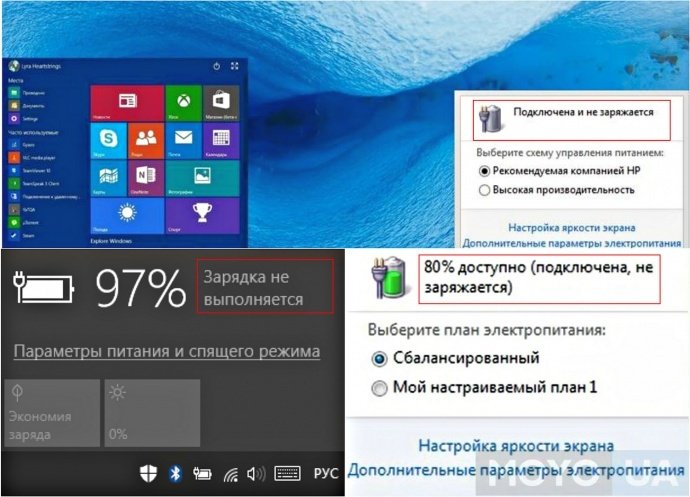
Berichtopties die kunnen worden weergegeven in de rechter benedenhoek van de monitor (afhankelijk van het geïnstalleerde besturingssysteem)
De laptopbatterij is aangesloten, laadt niet op of laadt niet op
Het systeem waarschuwen als een aangesloten batterij niet wordt opgeladen (de bewoording kan verschillen, afhankelijk van het gebruikte besturingssysteem) duidt meestal op een probleem met de software. Maar dit is geen dogma, er zijn uitzonderingen.
Voordat u begint met het elimineren van het geïdentificeerde oplaadprobleem, raden we u aan om de verbinding met het apparaat zelf en met het lichtnet te controleren. Het is noodzakelijk om de aanwezigheid van elektriciteit in principe te bepalen, evenals de werking van het specifieke stopcontact dat wordt gebruikt met elk ander elektrisch apparaat. Het is de moeite waard om het herstelwerk van het opladen te starten met een gewone verbinding met het netwerk en het vervolgens in te schakelen. Meestal is dit voldoende.
Oververhitting van de batterij
Als de batterij onmiddellijk na het inschakelen normaal wordt opgeladen en na een paar minuten stopt, is de oorzaak hiervan dat de batterij oververhit raakt. Dit apparaat blokkeert het opladen om de batterij tegen beschadiging te beschermen.
Bios resetten en bijwerken
Om het probleem op te lossen met een laptop die zijn batterij niet ziet, zal de BIOS-resetprocedure helpen.
Om te resetten, moet u:
- ontkoppel het apparaat van het netwerk;
- trek de batterij eruit;
- houd de aan / uit-toets een minuut ingedrukt;
- steek de laptop in een stopcontact zonder een batterij te installeren;
- inschakelen en ga naar het BIOS.
Het BIOS-item voor verschillende pc-modellen is anders:
- Acer - F1, F2 of Del-knoppen.
- Asus - F2 of Del knoppen.
- Lenovo - het bovenstaande of F12.
- HP - voeg Esc toe aan de reeds genoemde.
Al deze knoppen worden gebruikt in andere (naamloze) modellen.
Tijdens het opstarten moet u de aanwijzingen volgen die op het scherm verschijnen (onderaan het scherm).
Procedure:
- Stel de optimale instellingen in. In de sectie "Afsluiten" vinden we het subitem "Laad de standaardinstellingen».
- Sla de instellingen op door op de knop "Ja" te klikken. Vervolgens schakelen we de pc uit (druk op de aan / uitknop en laat deze niet los voor ongeveer 10-15 seconden).
- We verbinden de batterij en starten het apparaat zonder oplader.
Daarna wordt de batterij gevonden en moet het systeem rapporteren over het laadproces.
Als deze acties niet hebben geholpen, moet u de bijgewerkte BIOS-versie installeren. Het is beter om het te downloaden op de officiële website van de apparaatfabrikant. Installeer na het downloaden de update, aan de hand van de instructies, die meestal bij het opstartbestand zijn gevoegd.
Acpi en chipset-stuurprogramma's
Als gisteren de computer werkte en vandaag is gestopt met opladen en er geen acties zijn uitgevoerd met het besturingssysteem (herinstallatie of een groot aantal updates), dan kunnen de volgende acties helpen:
- In "Apparaatbeheer" moet u de sectie "Batterijen" vinden, die de subsectie "Batterij met ACPI-compatibel beheer" bevat (de naam kan enigszins variëren).
- Als deze batterij wordt weergegeven als niet werkend, is deze defect of zit het probleem in het contact zelf (er is een storing).
- Je moet het verwijderen.
- Start daarna de computer opnieuw op.
Notitie! U moet opnieuw opstarten, niet uitschakelen en vervolgens weer inschakelen. Het is fundamenteel.
Als u het besturingssysteem opnieuw installeerde of bijwerkte, is het probleem hoogstwaarschijnlijk het gebrek aan chipsetdrivers en energiebeheer. Tegelijkertijd laat de apparaatbeheerder zien dat hun stuurprogramma's zijn geïnstalleerd en geen updates nodig hebben. U moet een geforceerde update uitvoeren of opnieuw installeren via de officiële website van de apparaatfabrikant.
Waarom MacBook niet oplaadt
Het meest voorkomende probleem doet zich voor in drie gevallen. Om het te elimineren:
- Moet de stroombron controleren. De meest voorkomende reden is niet strak genoeg contact Magsafe met een stroombron of een niet werkend stopcontact.
- Het is noodzakelijk om de afwezigheid van overtollige items in de Magsafe-poort te controleren. Deze poort is erg gevoelig. Om de juiste werking te doorbreken, is zelfs een kleine, dichte stofklomp voldoende. We vestigen de aandacht op de niet-ontvankelijkheid van reinigen met een naald. Gebruik liever een tandenstoker of lucifer.
- U moet de SMC opnieuw opstarten. Gebruik de aanbeveling na de vorige twee controles.
Om de systeembeheercontroller opnieuw op te starten:
- sluit de Magsafe-lichtnetadapter aan op een apparaat dat nog niet is ingeschakeld;
- druk op en laat de toetsencombinatie los - Shift + Control + Option + aan / uit-knop (druk alle knoppen tegelijkertijd in en laat ze weer los);
- opname maken.
Deze herstart herstelt de stabiele werking van de ventilatoren en toetsenbordverlichting.
Als na het uitvoeren van alle bovenstaande methoden het apparaat niet werkte, moet de oplossing voor het probleem worden gezocht in een beschadigde kabel of een defect moederbord.

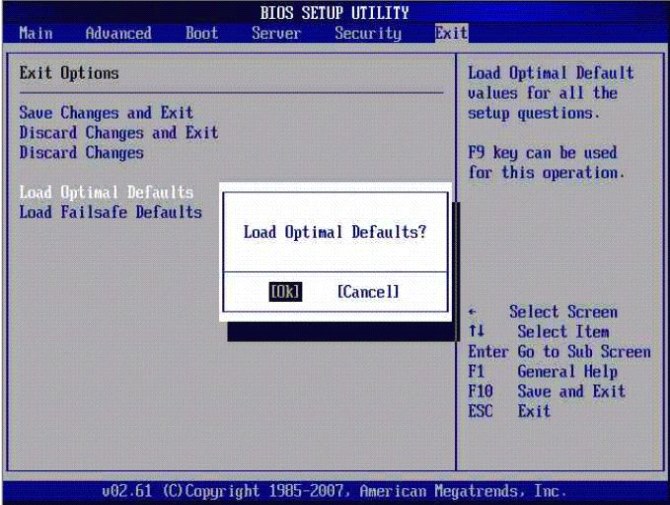
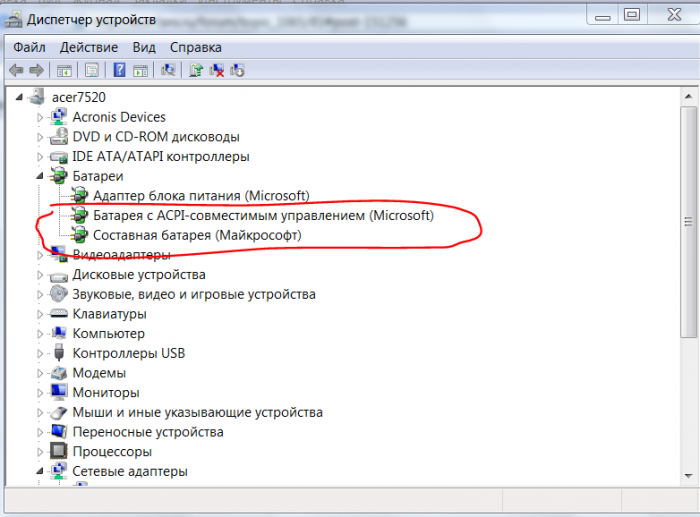

 Doe-het-zelf asus reparatie van laptopbatterijen
Doe-het-zelf asus reparatie van laptopbatterijen  Wat te doen als het toetsenbord niet werkt op de laptop
Wat te doen als het toetsenbord niet werkt op de laptop  Waarom knippert de batterij-indicator op de laptop
Waarom knippert de batterij-indicator op de laptop  Vergrendel en ontgrendel het toetsenbord op laptops van verschillende merken
Vergrendel en ontgrendel het toetsenbord op laptops van verschillende merken  Een videokaart op een laptop controleren en testen
Een videokaart op een laptop controleren en testen 

